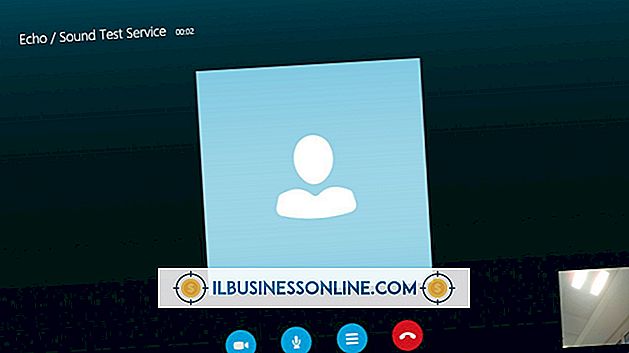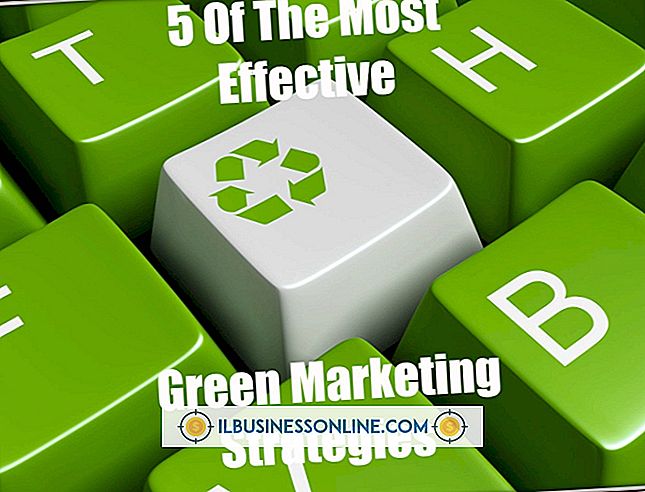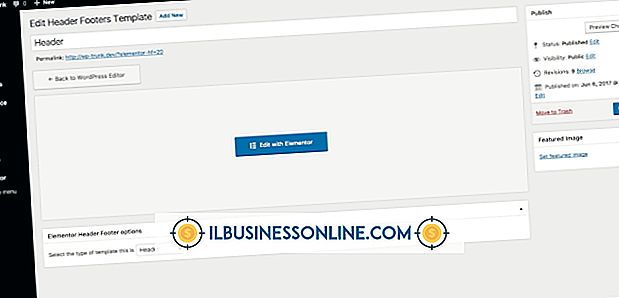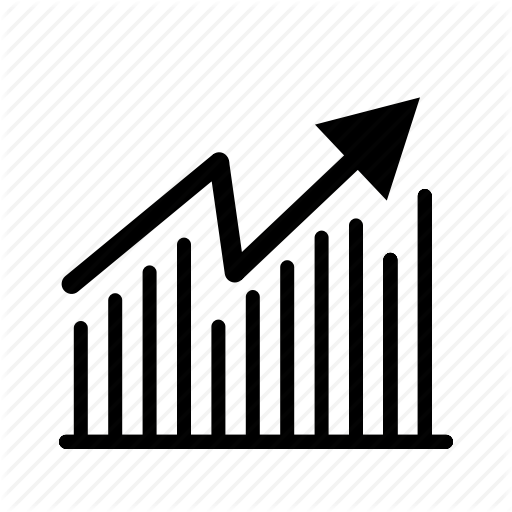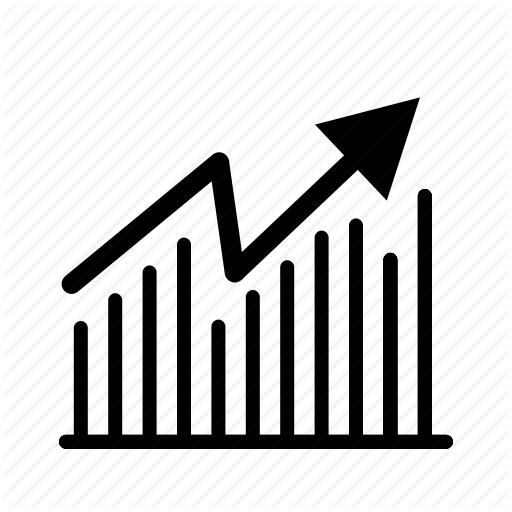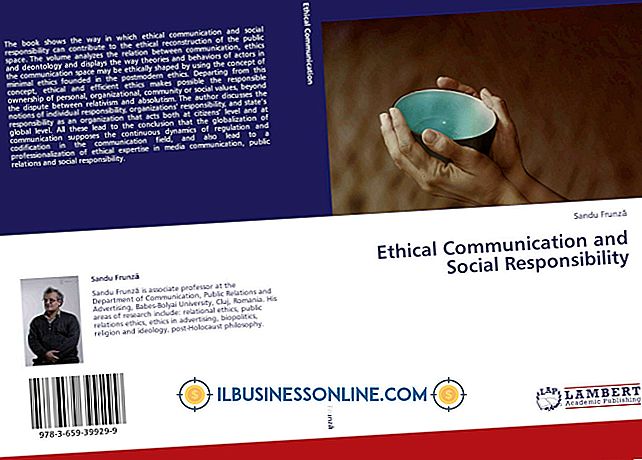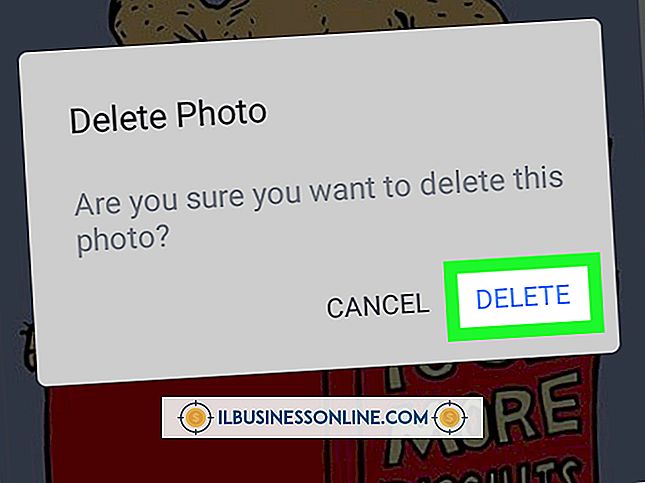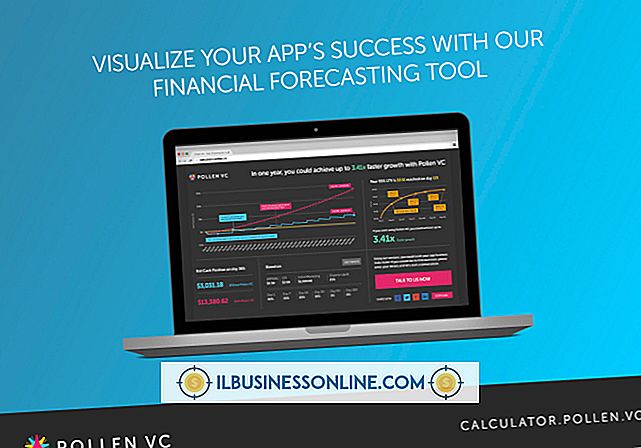Cách bật chia sẻ công khai Google Docs

Tùy chọn chia sẻ công khai Google Docs giúp bạn có thể hiển thị tài liệu trên Web để xem công khai. Tùy thuộc vào cài đặt bạn chọn, khách truy cập duyệt tài liệu trực tuyến cũng có thể chỉnh sửa hoặc nhận xét về nó. Thông thường, người dùng doanh nghiệp chọn tùy chọn này để chia sẻ các tài liệu không độc quyền có thể khiến công chúng quan tâm, chẳng hạn như lịch sự kiện sắp tới. Để bật chia sẻ công khai, bạn truy cập hộp thoại Cài đặt chia sẻ từ màn hình Danh sách tài liệu hoặc tài liệu mở.
Danh sách tài liệu
1.
Nhấp vào hộp ở bên trái biểu tượng "Ngôi sao", bên cạnh tên của tài liệu Google, bản trình bày, bảng tính hoặc bản vẽ trên Danh sách tài liệu mà bạn muốn chia sẻ công khai.
2.
Nhấp vào nút More More More xuất hiện phía trên danh sách. Cuộn con trỏ của bạn qua tùy chọn Chia sẻ Bố trí để hiển thị một menu phụ bên cạnh, sau đó chọn Ấn Độ Chia sẻ trên menu để mở hộp thoại Cài đặt chia sẻ.
3.
Nhấp vào "Thay đổi" trong phần "Ai có quyền truy cập" để mở khu vực "Tùy chọn hiển thị cài đặt chia sẻ".
4.
Chọn tùy chọn Công khai trên mạng Web Tùy chọn để cung cấp tài liệu cho bất kỳ ai trên Internet, sau đó nhấp vào trường bên cạnh Truy cập trên mạng: Bất kỳ ai (Không cần đăng nhập), và chọn mức độ truy cập mà bạn cung cấp cho công chúng từ menu bật lên. Nếu bạn muốn tất cả người dùng có thể tìm và chỉnh sửa tài liệu, hãy chọn Chỉnh sửa có thể chỉnh sửa. Có thể cho phép người dùng công khai tìm tài liệu và nhận xét về nội dung của tài liệu đó, hãy chọn Nhận xét có thể truy cập vào tài liệu -only, chọn vào tầm nhìn có thể
5.
Nhấp vào nút Save Save để lưu cài đặt của bạn và quay lại hộp thoại Cài đặt chia sẻ chung. Nhấp vào Done Done Done để đóng hộp Chia sẻ Cài đặt.
Mở tài liệu
1.
Mở tài liệu văn bản, bản trình bày, bảng tính hoặc bản vẽ mà bạn muốn chia sẻ với công chúng.
2.
Nhấp vào nút Chia sẻ trên mạng ở góc trên bên phải màn hình (bên dưới địa chỉ email của bạn) để mở hộp thoại Cài đặt chia sẻ.
3.
Nhấp vào "Thay đổi" trong phần "Ai có quyền truy cập" để mở khu vực "Tùy chọn hiển thị cài đặt chia sẻ".
4.
Chọn Công khai trên Web Trực tuyến và sau đó nhấp vào trường bên cạnh Truy cập vào mạng: Bất kỳ ai (Không cần đăng nhập). Trọng Chọn mức độ truy cập mà bạn đang cung cấp cho công chúng từ menu bật lên: Có thể bình luận
5.
Bấm vào Lưu Lưu, để quay lại hộp thoại Cài đặt chia sẻ chung, sau đó bấm vào Xiên Xiên để đóng hộp Cài đặt chia sẻ.
Lời khuyên
- Để thu hút khách truy cập vào trang công khai của tài liệu của bạn, hãy tô sáng và sao chép liên kết địa chỉ Web trong trường "Liên kết để chia sẻ" ở đầu hộp Cài đặt chia sẻ và sau đó đăng lên các khu vực nơi đồng nghiệp, đối tác, khách hàng và những người khác có thể nhìn thấy. Ví dụ: thêm nó vào trang web của bạn, nội dung hoặc chữ ký của email gửi đi và bài đăng của bạn trên các mạng xã hội mà bạn thuộc về.
- Tại thời điểm xuất bản, bạn cũng có thể chia sẻ liên kết thông qua Gmail, Facebook, Google+ và Twitter mà không cần sao chép nó. Nhấp vào một trong các biểu tượng dịch vụ trong trường "Liên kết để chia sẻ" để mở cửa sổ bật lên cho trang web đó và sau đó gửi liên kết qua tùy chọn được cung cấp. Ví dụ: khi bạn nhấp vào biểu tượng "Gmail", Google sẽ tự động chèn địa chỉ vào một tin nhắn Gmail trống mà bạn có thể gửi. Nếu bạn nhấp vào biểu tượng "Twitter", địa chỉ sẽ được chèn vào trường Twitter Tweet Soạn Tweet Tweet mới để bạn có thể tweet nó.